The Jak upravit jednotlivá písmena ve Wordu v Illustratoru tutoriál vám ukáže, jak používat software k provádění změn ve slově. Tento software můžete použít k vytvoření vektorové grafiky pro svůj web nebo blog. Pokud chcete vytvořit vektorovou grafiku, budete muset použít Illustrator. Tento software se používá k vytváření obrázků, které lze zvětšit nebo zmenšit bez ztráty kvality. Vektorová grafika je ideální pro loga, ilustrace a další typy grafiky, které je třeba často měnit. Chcete-li upravit jednotlivá písmena ve slově, budete muset použít nástroj Text. Nejprve vyberte textový nástroj z palety Nástroje. Poté klikněte na slovo, které chcete upravit. Nyní můžete kliknout na každé písmeno a provést změny. Můžete například změnit písmo, velikost, barvu a další atributy. Můžete také přidat efekty, jako jsou vržené stíny a tahy. Po dokončení změn můžete obrázek exportovat jako soubor PNG nebo JPG. To vám umožní použít obrázek na vašem webu nebo blogu.
Photoshop nabízí mnoho funkcí, díky kterým vaše práce vynikne. Vědět jak přidávat, upravovat, převracet a manipulovat s jednotlivými písmeny nebo abecedami ve slově V Photoshop můžete přidat nové rozměry do vašich návrhů. Návrh loga může vyžadovat, abyste manipulovali s orientací písmene nebo písmen ve slově.

Jak upravit jednotlivá písmena v Illustratoru
Existují organizace, kde je písmeno nebo písmena v jejich logu manipulováno tak, aby se lišilo od ostatních. Možná se divíte, proč nenapsat každý text na samostatnou vrstvu a pak změnit ty, které chcete. Je to možné, ale při přidávání přechodů a dalších efektů se to nespojí správně. Jejich spojením do jednoho budou přechody a další efekty jednotnější. Dokud se můžete změnit
Barva nebo styl písma v řádku textu je snadné, otočení písmene vyžaduje větší úsilí. Chcete-li otočit nebo provést velké změny písmene nebo písmen ve slově, budete muset převést řádek textu na tvar. Před změnou tvaru textu se ujistěte, že pravopis a styl písma jsou vhodné pro váš projekt. Jakmile je text převeden na tvar, nelze v něm upravovat pravopis ani typ písma.
1] Otevřete Photoshop a připravte text
Otevřete Photoshop a přejděte na Soubor Pak Nový otevřete okno Možnosti nového dokumentu.
0x97e107df
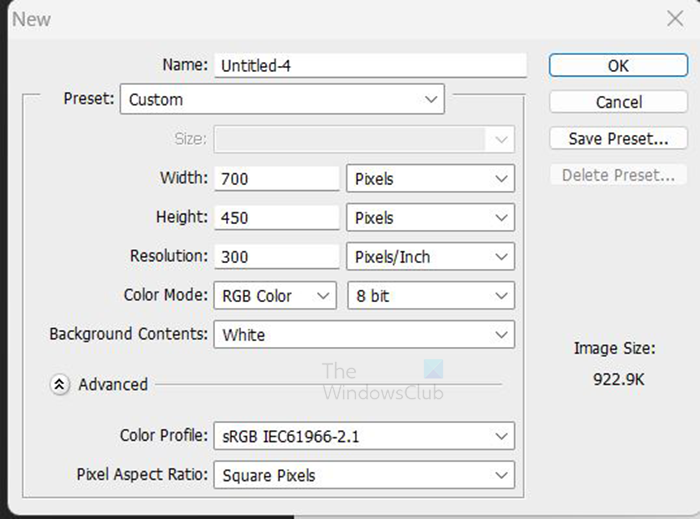
V okně Možnosti nového dokumentu zadejte rozměry, rozlišení a další vlastnosti dokumentu. Až budete hotovi, klikněte Pokuta potvrdit.
Když je nový dokument připraven, je čas přidat text. Přejděte do levého panelu nástrojů a klikněte na tlačítko Nástroj horizontálního typu . Nástroj horizontálního typu Tento T na panelu nástrojů. Můžete také kliknout T na klávesnici a vyberte nástroj Horizontal Type.
náklady na vývojové studio vizuálního studia
S vybraným nástrojem Horizontal Type klikněte na plátno a zadejte požadovaný text. Před psaním můžete změnit styl a velikost písma, nebo můžete zvýraznit napsaný text a změnit styl a velikost písma. Chcete-li změnit typ a velikost písma, přejděte na horní lištu nabídek a vyberte styl a velikost písma. Můžete také změnit barvu textu. Proveďte změny ve stylu písma a před převodem na tvar se ujistěte, že je pravopis správný. Při převodu do formuláře nebudete moci změnit styl písma a opravit pravopis.
Pokud text není dostatečně velký, můžete vždy změnit jeho velikost. pro změnu velikosti textu stiskněte Ctrl + T a otevřete transformační rámeček kolem textu. Podržte Shift + Alt, uchopte jeden z okrajů textu a nakreslete jej na požadovanou velikost. Když má text správnou velikost, potvrďte stisknutím klávesy Enter a zavřete pole Transformace kolem textu.
2] Převést text do tvaru
Nyní, když je text vytvořen, je čas na další krok. V tomto okamžiku bude text převeden na tvar. Před převodem textu na tvar se ujistěte, že je pravopis správný a styl písma je ten, který chcete. Tyto věci zůstanou po převedení textu do tvaru stejné.
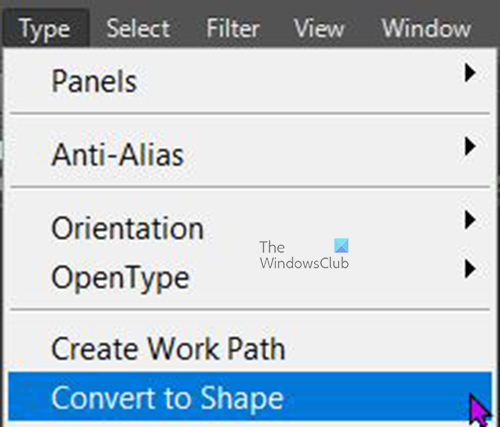
Jak mohu obnovit velikost písma v Google Chrome
Chcete-li převést text na tvar, přejděte na panel vrstev a vyberte textovou vrstvu, poté přejděte na horní panel nabídek a vyberte Typ Pak Převést na tvar . Text můžete také převést na tvar kliknutím pravým tlačítkem na jeho vrstvu a výběrem Převést na tvar . Když je textová vrstva převedena na tvar, všimnete si, že ikona vrstev na panelu vrstev se změní na čtverec se čtyřmi tečkami. 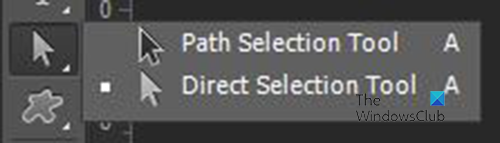
Text je nyní tvar a chcete-li vybrat jeden nebo dokonce všechny z nich, přejděte na levý panel nástrojů a vyberte Nástroj pro výběr cesty ale ne Nástroj pro přímý výběr . S nástroj pro výběr cesty, můžete kliknout na jedno písmeno nebo jej přetáhnout na všechna písmena a vybrat a zobrazit pole převodu. 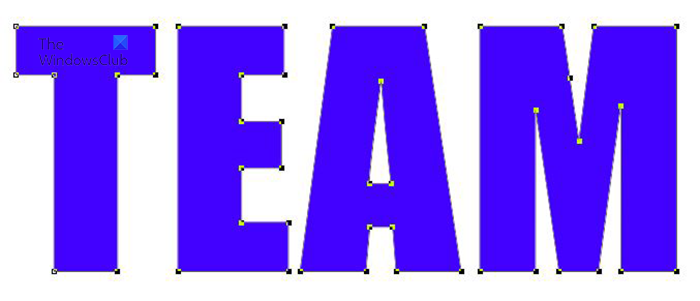 Toto je text, který je nyní tvarem se zvýrazněnými všemi písmeny a kolem každého je zobrazen transformační rámeček. Když jsou všechny vybrány, budete muset kliknout mimo text, abyste je zrušili.
Toto je text, který je nyní tvarem se zvýrazněnými všemi písmeny a kolem každého je zobrazen transformační rámeček. Když jsou všechny vybrány, budete muset kliknout mimo text, abyste je zrušili.
3] Otočte nebo překlopte písmeno
Nyní, když je text tvarem, je čas otočit nebo převrátit písmeno nebo písmena.
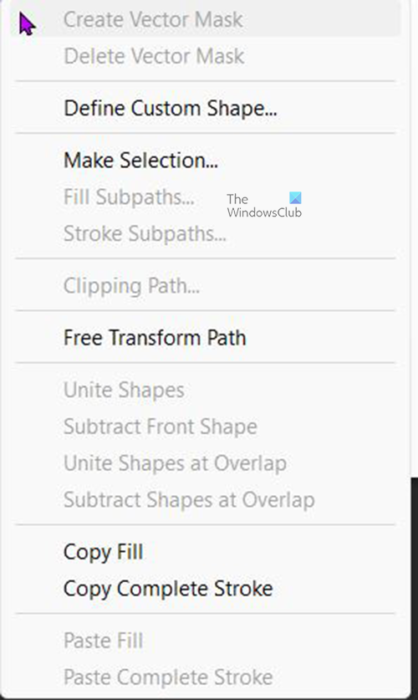
Otočit nebo převrátit písmeno nebo písmena. Vyberte požadované písmeno a stiskněte Ctrl + T nebo klikněte pravým tlačítkem na vybrané písmeno a vyberte Volná cesta transformace . Tím se zobrazí transformační okno kolem vybraného písmene. 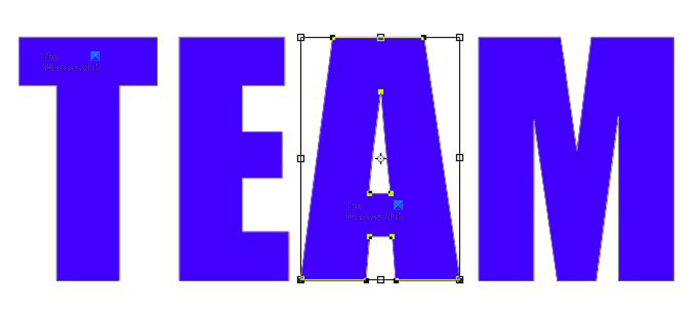 Toto je slovo, všimnete si volného transformačního rámečku kolem písmene A .
Toto je slovo, všimnete si volného transformačního rámečku kolem písmene A . 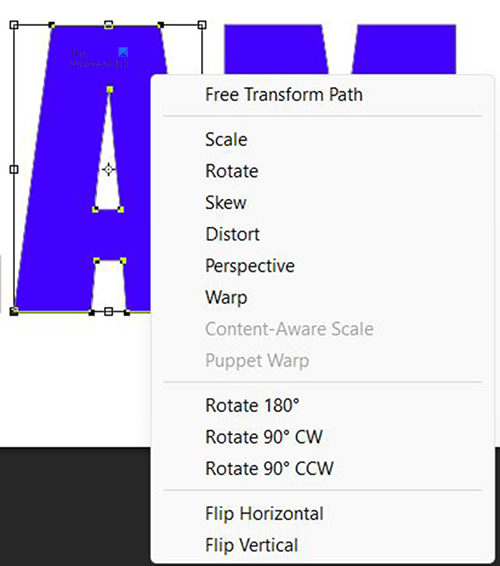
Chcete-li písmeno otočit, klikněte pravým tlačítkem na vybrané písmeno a z nabídky vyberte Otočit o 180 stupňů, 90 stupňů ve směru hodinových ručiček nebo 90 stupňů proti směru hodinových ručiček (proti směru hodinových ručiček). 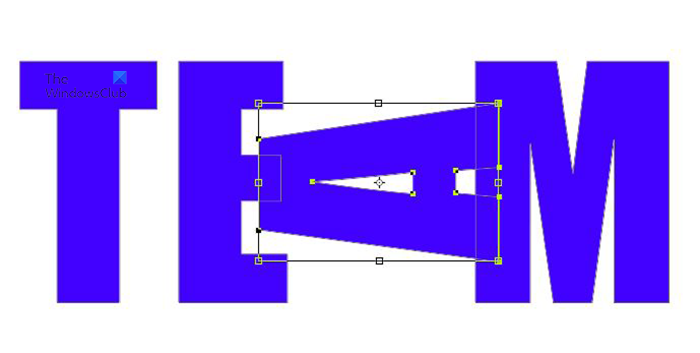 Toto je slovo s písmenem A otočený o 90 stupňů proti směru hodinových ručiček.
Toto je slovo s písmenem A otočený o 90 stupňů proti směru hodinových ručiček.
Texty můžete také přesouvat otáčením požadovaného pomocí myši. S transformačním rámečkem kolem písmene se přesuňte k okraji a najeďte myší, dokud se neobjeví zakřivená šipka, poté klikněte, podržte a otočte požadovaným směrem. 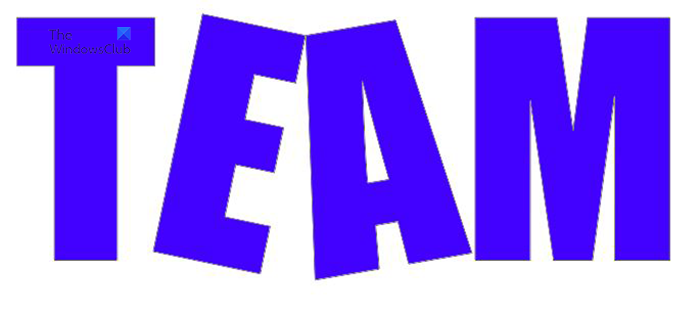
Je to slovo se dvěma písmeny ručně otočenými myší. 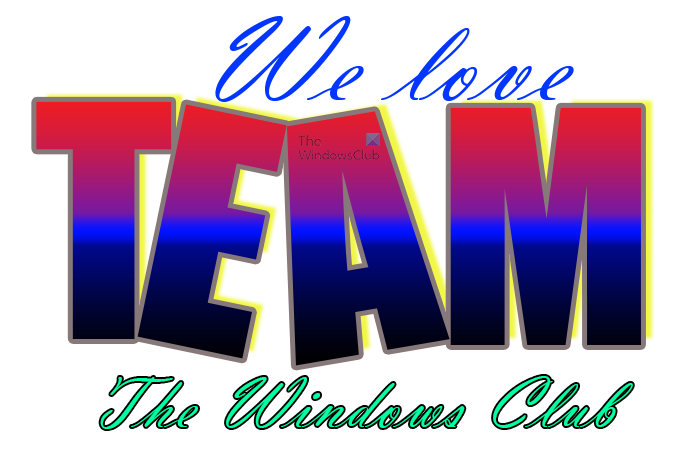
K celkovému uměleckému dílu můžete přidat další, aby vyhovovaly vašemu účelu.
Windows filmy a TV žádný zvuk
Číst : Jak přebarvit objekty ve Photoshopu
Co je nástroj pro výběr cesty?
Nástroj pro výběr cesty vám umožňuje rychle vybrat cesty, což vám dává flexibilitu pro přesun nebo úpravu objektů. Vyberte nástroj pro výběr cesty. A Pomocí panelu Možnosti upravte nastavení nástroje, jako jsou operace s cestou, zarovnání cesty a umístění, abyste získali požadovaný efekt. Vyberte jednu nebo více cest.
Co je to nástroj přímého výběru?
Umožňuje vybrat jednotlivé kotevní body nebo segmenty cesty kliknutím na ně nebo vybrat celou cestu nebo skupinu výběrem jakéhokoli jiného umístění na prvku. Můžete také vybrat jeden nebo více objektů ve skupině objektů.















